Προσθέστε το SkyDrive στο Windows Right-Click Send To Menu
Microsoft παράθυρα 8 Vindovs 7 Πιλοτάρισμα / / March 18, 2020
Εάν χρησιμοποιείτε πολύ το Microsoft SkyDrive, ίσως θέλετε έναν ευκολότερο τρόπο για την αποστολή αρχείων και φακέλων σε αυτό. Δείτε πώς μπορείτε να προσθέσετε το SkyDrive στο μενού "Αποστολή σε" στα Windows.
Αν χρησιμοποιείτε την εφαρμογή επιφάνειας εργασίας SkyDrive στα Windows, ίσως θέλετε έναν ευκολότερο τρόπο αποστολής αρχείων στη μονάδα σας εκτός από την τυπική μέθοδο μεταφοράς και απόθεσης. Ένας τρόπος είναι να προσθέσετε το SkyDrive στο μενού περιβάλλοντος Send To και είναι εύκολο.
Προσθέστε το SkyDrive στα Windows Send To Menu
Η προσθήκη του SkyDrive στο μενού "Αποστολή σε" είναι ουσιαστικά το ίδιο με την προσθήκη του Google Drive σε αυτό. Χρησιμοποιήστε τη συντόμευση πληκτρολογίου Windows Key + R για να εμφανίσετε το παράθυρο διαλόγου Εκτέλεση και τύπος:shell: sendto και πατήστε Enter.
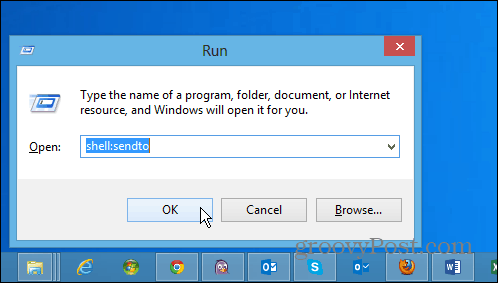
Τώρα σύρετε μια συντόμευση στο SkyDrive σας στο φάκελο Αποστολή προς. Υπάρχουν μερικοί τρόποι να το κάνετε, αλλά ο τρόπος που το κάνω είναι να κάνετε δεξί κλικ στο SkyDrive από την Εξερεύνηση των Windows, θα πρέπει να παρατίθεται κάτω από τα Αγαπημένα. Στη συνέχεια, σύρετε το πάνω, απελευθερώστε το και, στη συνέχεια, επιλέξτε Δημιουργία συντομεύσεων εδώ. Με αυτόν τον τρόπο θα έχετε ακόμα το φάκελο SkyDrive κάτω από τα Αγαπημένα.
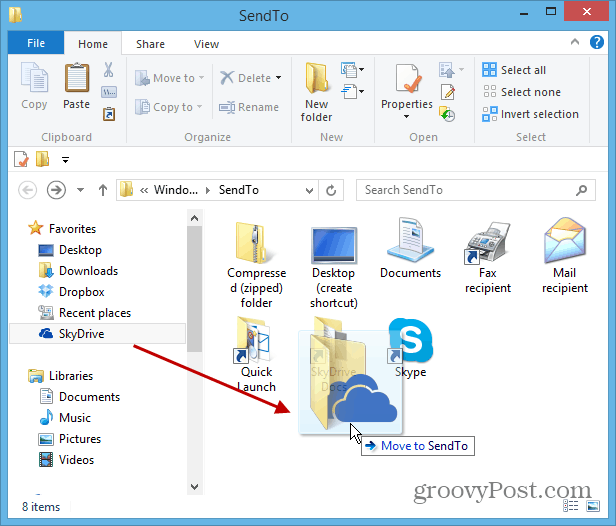
Όταν κάνετε δεξί κλικ σε ένα αρχείο ή ένα φάκελο, θα εμφανιστεί το στοιχείο SkyDrive στο πλαίσιο "Αποστολή προς το μενού περιεχομένου".
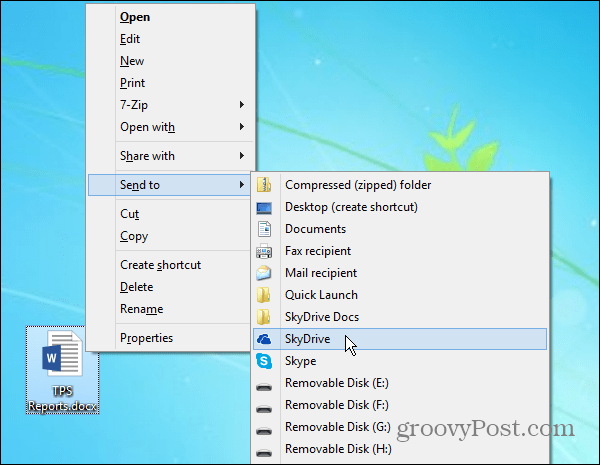
Συμβουλή μπόνους: Χρησιμοποιώντας τα παραπάνω βήματα, θα μπορείτε να στείλετε στοιχεία στη ρίζα του φακέλου SkyDrive. Αν θέλετε τα στοιχεία να μεταβούν σε μια συγκεκριμένη τοποθεσία, απλώς αντιγράψτε τις συντομεύσεις φακέλων από το SkyDrive στο φάκελο Αποστολή προς. Εδώ πρόσθεσα δύο κοινά μέρη στα οποία στέλνω αρχεία.
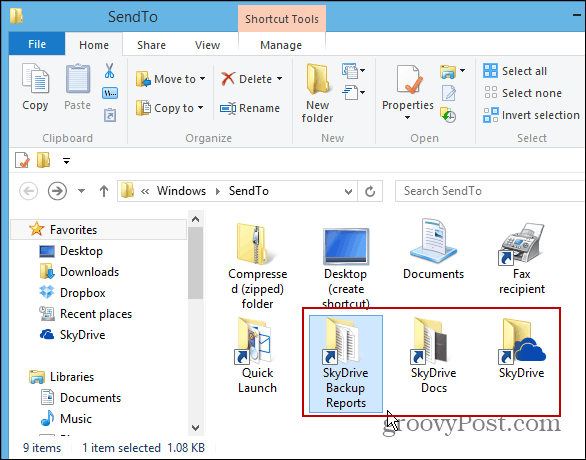
Κάντε λήψη της εφαρμογής SkyDrive Desktop



